Pemasangan Red Hat Enterprise Linux (RHEL) 7.0 ”dengan tangkapan skrin
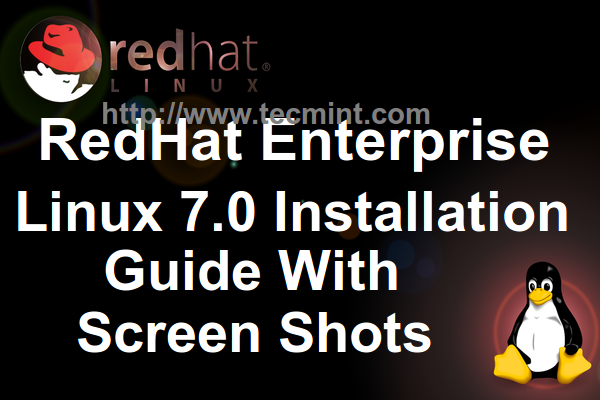
- 787
- 90
- Dave Kreiger V
topi merah, INC. syarikat terbesar di dunia sumber terbuka, yang dikeluarkan bulan lalu salah satu produk perusahaan utama mereka - RHEL 7.0 - Red Hat Enterprise Linux, Direka untuk pusat data moden, platform awan baru dan data besar.
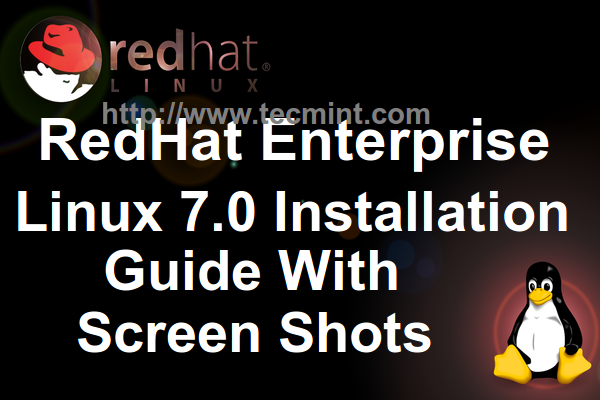 Panduan pemasangan rhel 7
Panduan pemasangan rhel 7 Antara peningkatan penting lain seperti beralih ke sistemd, yang kini menguruskan daemon, proses dan sumber sistem penting lain walaupun untuk di dalamnya perkhidmatan yang kini diluluskan melalui permulaan sistem, penggunaan Bekas linux dengan Docker, amanah silang-realm Untuk Microsoft Active Directory, satu aspek penting mewakili Xfs sebagai sistem fail lalai, yang boleh menyokong sistem fail sehingga 16 exabytes dan fail sehingga 8 exabytes.
Keperluan:
Anda mesti mempunyai langganan Red Hat yang aktif untuk dimuat turun RHEL 7.0 ISO Imej dari Portal Pelanggan Red Hat.
- RHEL 7.0 gambar ISO DVD binari
Walaupun RHEL boleh dipasang pada pelbagai platform, seperti AMD 64, Intel 64, IBM System Z, IBM Power, dll. Tutorial ini merangkumi RHEL 7.0 pemasangan minimum asas dengan intel x86-64 Senibina pemproses menggunakan binari DVD ISO Imej, pemasangan yang paling sesuai untuk membangunkan platform pelayan yang disesuaikan tinggi tanpa antara muka grafik.
Pemasangan Red Hat Enterprise Linux 7.0
1. Selepas mendaftar Portal Pelanggan Red Hat pergi ke bahagian muat turun dan ambil versi terakhir RHEL DVD binari ISO gambar, kemudian membakarnya ke media DVD atau membuat media bootable USB menggunakan pencipta liveusb unetbootin.
2. Kemudian letakkan DVD/USB dalam pemacu sistem anda yang sesuai, mulakan komputer anda, pilih unit bootable dan pada prompt rhel pertama pilih Pasang Red Hat Enterprise Linux 7.0.
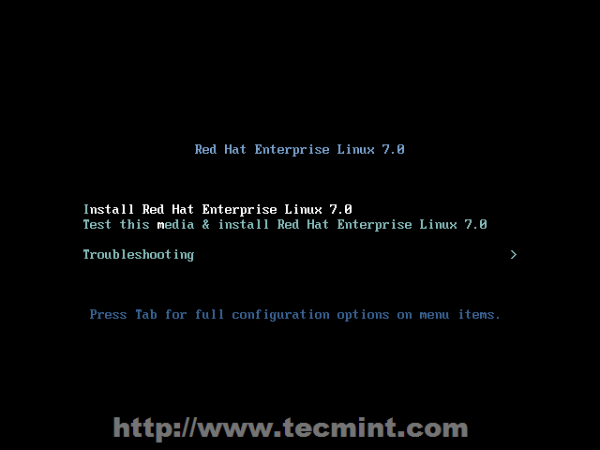 Pasang Red Hat Enterprise Linux 7.0
Pasang Red Hat Enterprise Linux 7.0 3. Selepas sistem dimuat, pilih bahasa untuk pemasangan memproses dan memukul Teruskan.
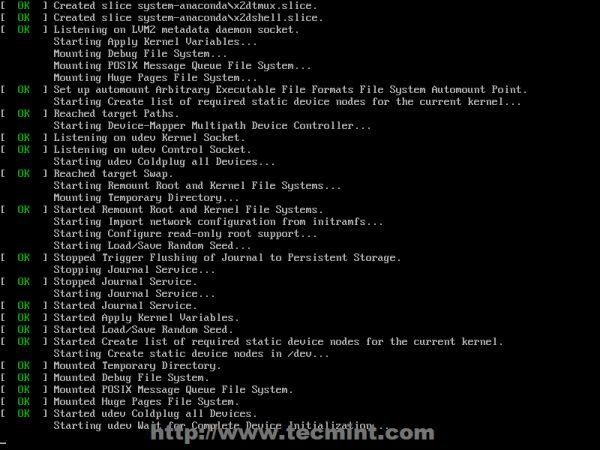 Booting Rhel 7
Booting Rhel 7 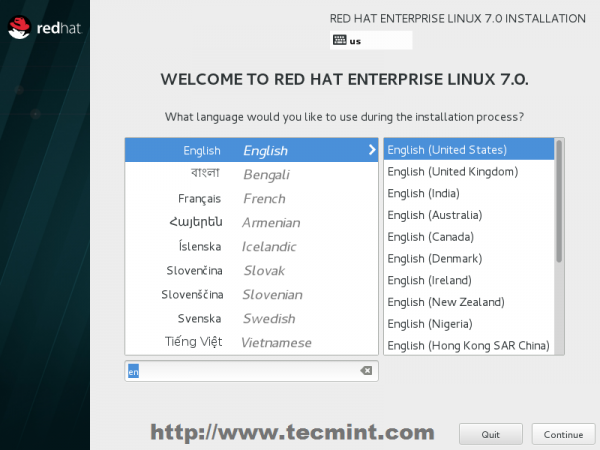 Pilih bahasa untuk pemasangan
Pilih bahasa untuk pemasangan 4. Apabila pemasang terus Ringkasan Pemasangan Sudah tiba masanya untuk menyesuaikan proses pemasangan. Klik Pertama Masa tarikh, Pilih lokasi sistem anda dari peta yang disediakan dan tekan Selesai untuk memohon konfigurasi.
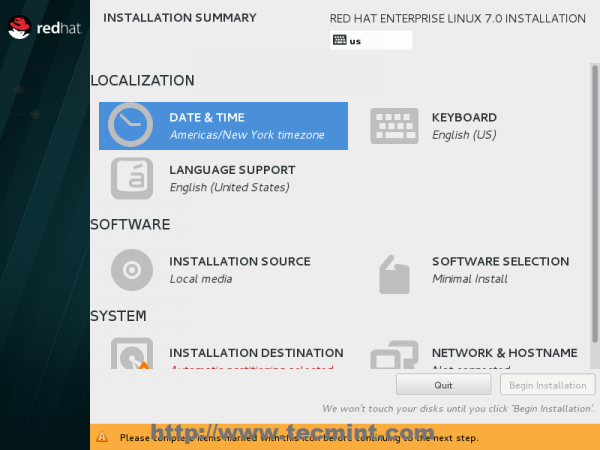 Ringkasan pemasangan RHEL 7
Ringkasan pemasangan RHEL 7 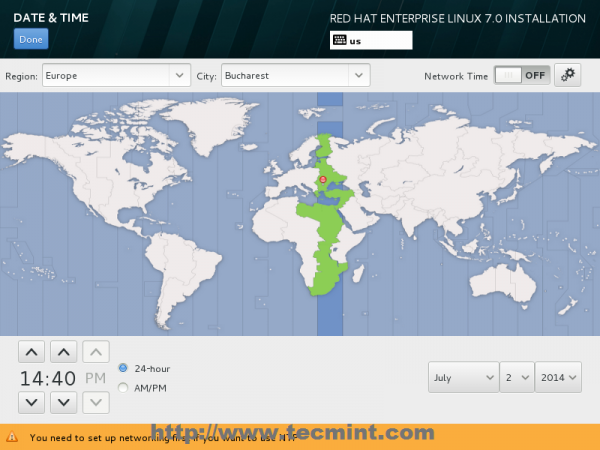 Pilih Tarikh, Masa dan Lokasi
Pilih Tarikh, Masa dan Lokasi 5. Langkah seterusnya ialah berubah Sokongan Sistem Bahasa dan Papan kekunci bahasa. Klik pada kedua -dua jika anda ingin menukar atau menambahkan bahasa lain ke sistem anda tetapi untuk pelayan cadangannya adalah untuk melekat dengan bahasa Inggeris.
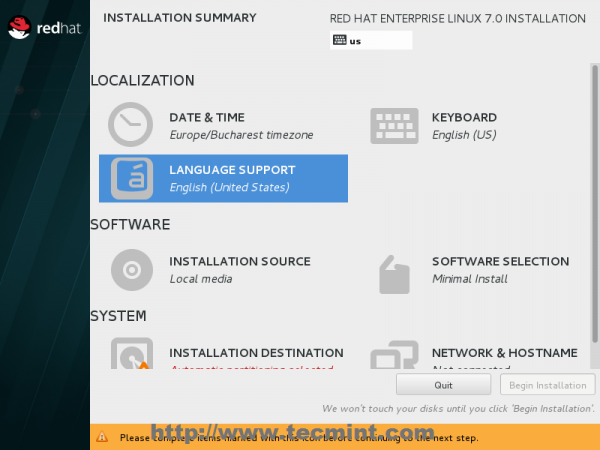 Sokongan Sistem Bahasa
Sokongan Sistem Bahasa 6. Sekiranya anda ingin menggunakan sumber lain daripada yang disediakan oleh media DVD yang terkena Sumber pemasangan dan tambahkan anda Repositori tambahan atau tentukan lokasi rangkaian menggunakan Http, Https, Ftp atau NFS protokol kemudian terkena Selesai untuk menggunakan sumber baru anda. Sekiranya anda tidak dapat memberikan sumber lain yang berpegang pada satu lalai Media pemasangan auto yang dikesan.
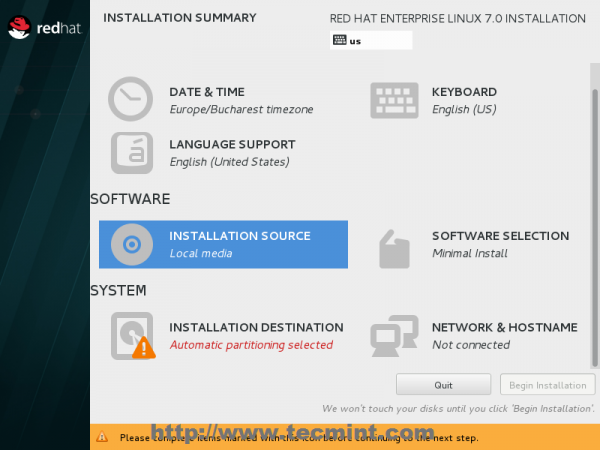 Sumber pemasangan
Sumber pemasangan 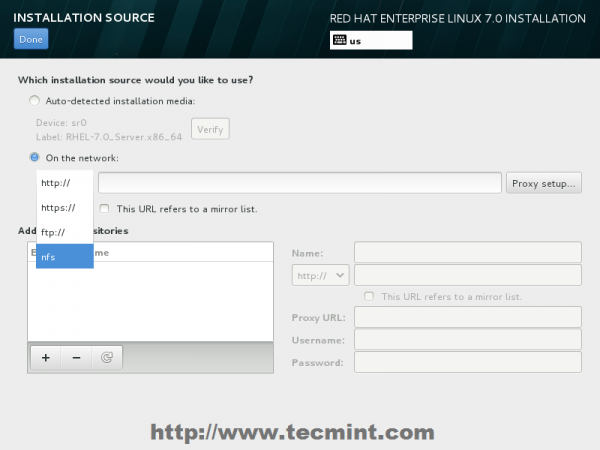 Pilih Lokasi Rangkaian
Pilih Lokasi Rangkaian 7. Langkah penting seterusnya ialah memilih perisian sistem anda. Klik pada Pemilihan perisian dan pilih persekitaran pemasangan asas anda dari senarai bawah. Untuk platform yang sangat disesuaikan di mana anda boleh memasang hanya pakej yang anda perlukan selepas pemasangan, pilih Pemasangan minimum dengan Penambahan perpustakaan keserasian, Kemudian tekan Selesai Untuk menerapkan perubahan ini pada proses pemasangan.
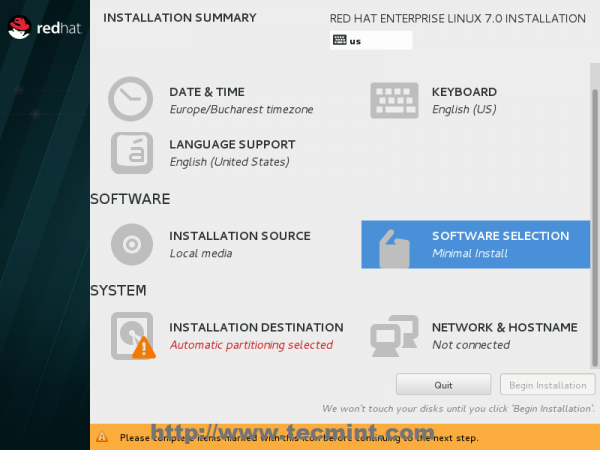 Pilih pemilihan perisian
Pilih pemilihan perisian 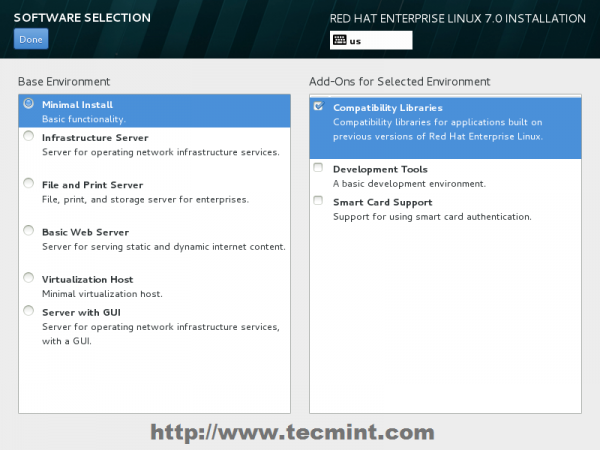 Pilih RHEL 7 pemasangan minimum
Pilih RHEL 7 pemasangan minimum 8. Langkah penting seterusnya adalah untuk mengkonfigurasi partition sistem anda. Klik pada Destinasi pemasangan, pilih Lvm sebagai skim partition untuk a
pengurusan yang lebih baik di ruang sistem, kemudian terkena Klik di sini untuk mencipta mereka secara automatik.
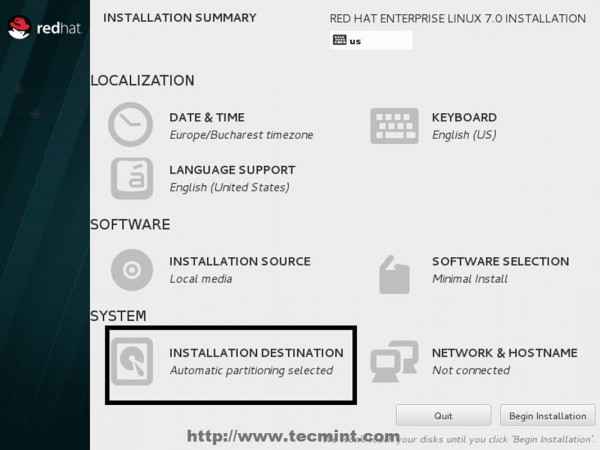 Destinasi pemasangan
Destinasi pemasangan 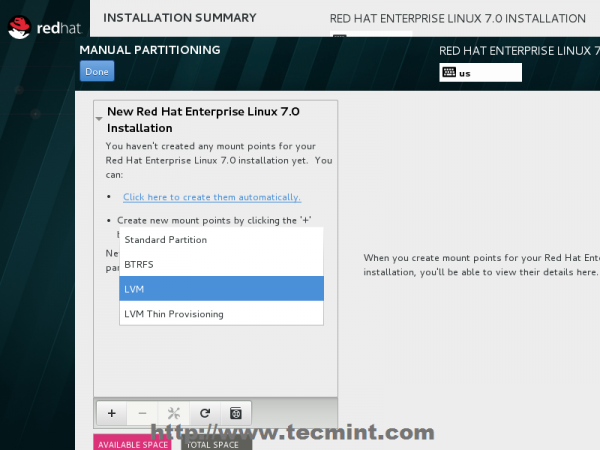 Pilih Skim Partition LVM
Pilih Skim Partition LVM 9. Selepas pemasang membentangkan anda dengan skim partition sistem lalai, anda boleh mengedit dengan apa -apa cara yang sesuai dengan anda (memadam dan mencipta semula partisi dan titik gunung, menukar kapasiti ruang partition dan jenis sistem fail, dan lain -lain.). Sebagai skim asas untuk pelayan, anda harus menggunakan partition khusus seperti:
- /boot - 500 mb - bukan lvm
- /Root - min 20 GB - LVM
- /rumah - lvm
- /var - min 20 GB - LVM
Dengan Xfs sistem fail, yang merupakan sistem fail paling maju di dunia. Setelah mengedit partition melanda Tetapan Kemas kini butang, kemudian klik pada Selesai kemudian Terima perubahan pada Ringkasan perubahan segera memohon konfigurasi baru.
Sebagai nota, jika cakera keras anda lebih besar daripada saiz 2TB, pemasang secara automatik akan menukar jadual partition ke Gpt cakera dan jika anda mahu menggunakan jadual gpt pada cakera lebih kecil daripada 2TB, maka anda harus lulus argumen Inst.gpt ke baris arahan boot untuk mengubah tingkah laku lalai.
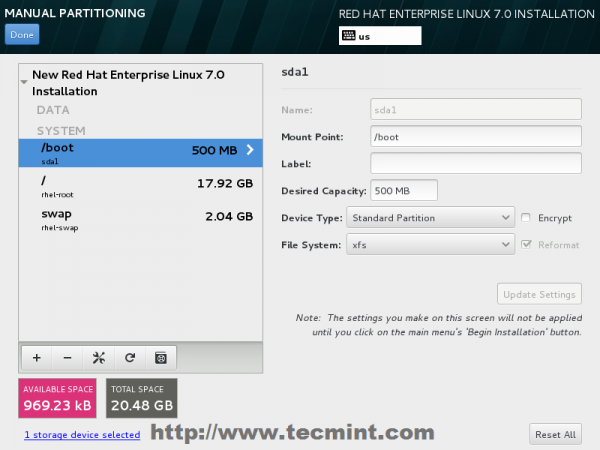 Buat /Boot Partition
Buat /Boot Partition 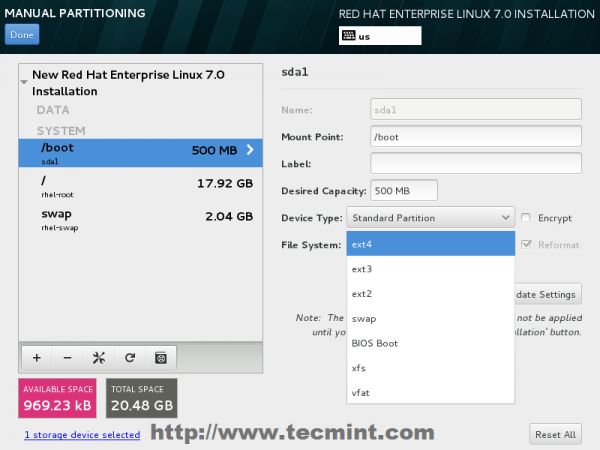 Jenis Partition Pilih /Boot
Jenis Partition Pilih /Boot 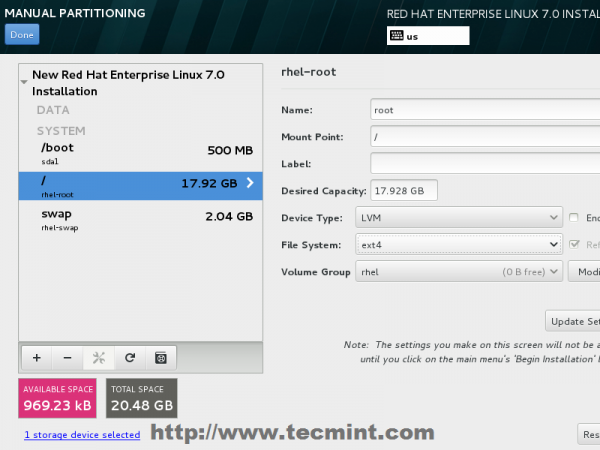 Buat /Partition Root
Buat /Partition Root 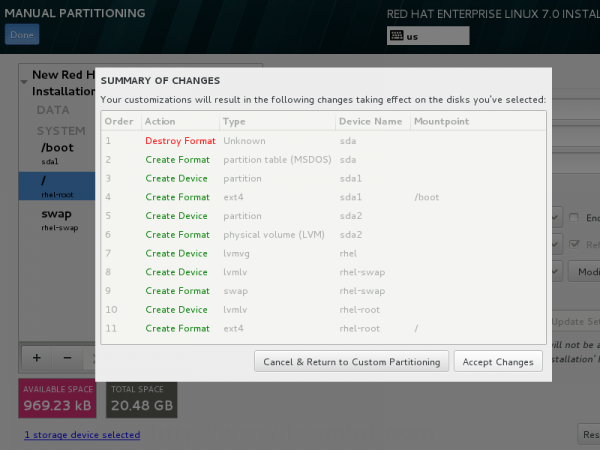 Ringkasan perubahan partisi
Ringkasan perubahan partisi 10. Langkah terakhir sebelum meneruskan proses pemasangan adalah menetapkan sambungan rangkaian anda. Klik pada Rangkaian & Nama Host dan tetapkan nama hos sistem anda. Di sini anda boleh menggunakan nama hos sistem pendek anda atau anda boleh menambahkan domain dot (FQDN).
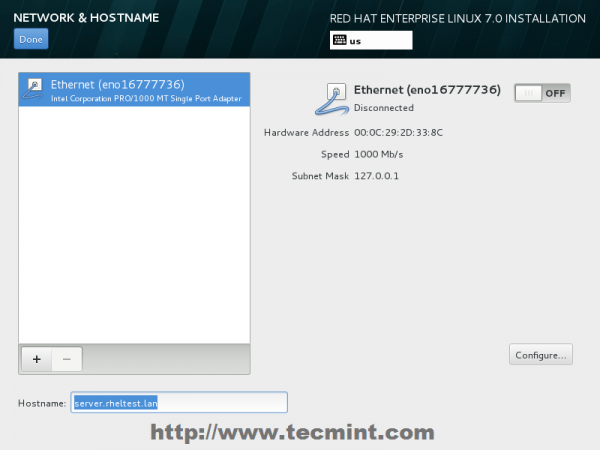 Tetapkan Sistem HostName
Tetapkan Sistem HostName 11. Setelah menubuhkan nama host, bawa antara muka rangkaian anda dengan menukar bahagian atas Ethernet butang ke Pada. Sekiranya rangkaian anda menyediakan konfigurasi antara muka automatik melalui pelayan DHCP, IP anda harus dapat dilihat pada kad antara muka Ethernet yang lain pergi ke Konfigurasikan butang dan berikan tetapan rangkaian statik anda untuk sambungan rangkaian anda yang sesuai.
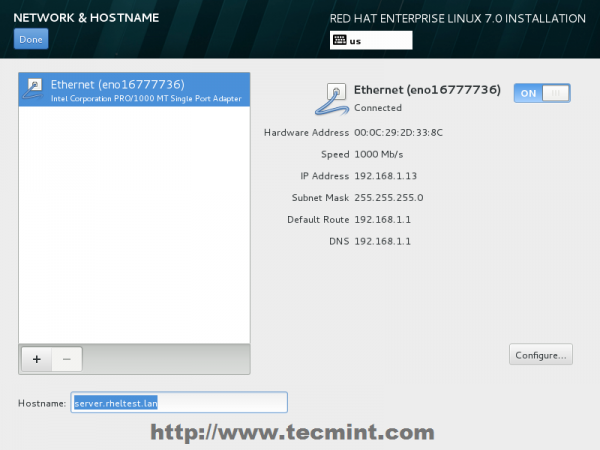 Dayakan antara muka Ethernet
Dayakan antara muka Ethernet 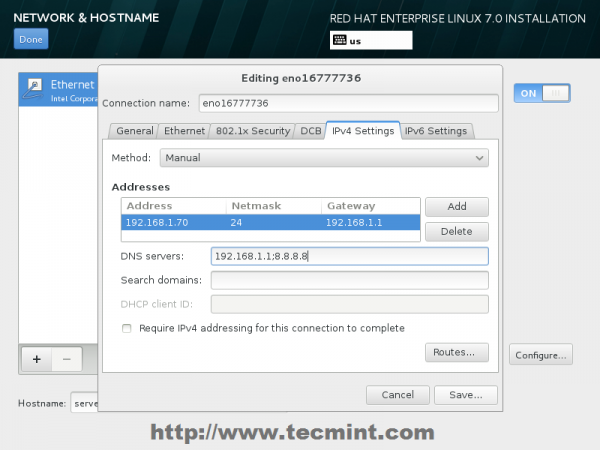 Masukkan Tetapan Rangkaian Statik
Masukkan Tetapan Rangkaian Statik 12. Setelah menamatkan pengeditan tetapan antara muka Ethernet, terkena Selesai yang anda bawa ke pemasang tetingkap lalai dan selepas anda menyemak tetapan pemasangan anda Mulakan pemasangan Untuk meneruskan pemasangan sistem.
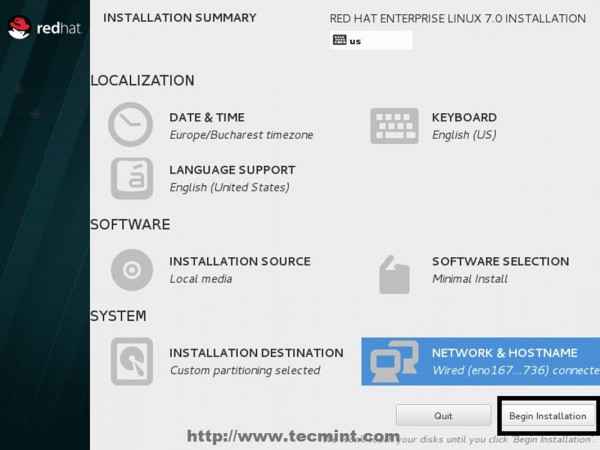 Mulakan pemasangan RHEL 7
Mulakan pemasangan RHEL 7 13. Apabila pemasangan bermula menulis komponen sistem pada cakera keras anda, anda perlu membekalkan anda Kata laluan root dan buat pengguna baru. Klik pada Kata laluan root dan cuba pilih kuat dengan satu sekurang-kurangnya lapan aksara panjang (watak alpha-numerical dan khas) dan tekan masuk Selesai Apabila anda selesai.
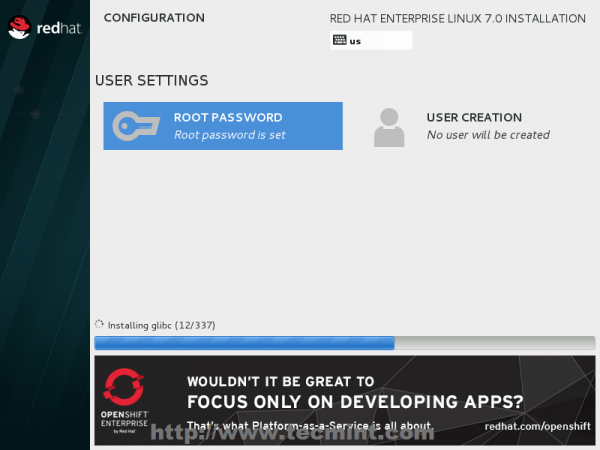 Proses pemasangan RHEL 7
Proses pemasangan RHEL 7 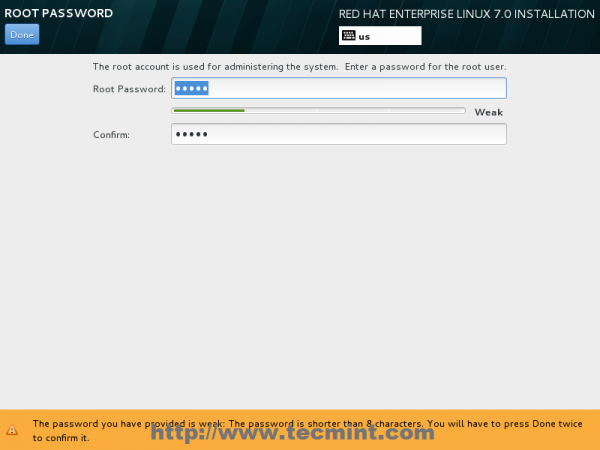 Tetapkan kata laluan root
Tetapkan kata laluan root 14. Kemudian pindah ke Penciptaan pengguna dan berikan kelayakan anda untuk pengguna baru ini. Idea yang baik adalah menggunakan pengguna ini sebagai pentadbir sistem dengan kuasa akar melalui sudo Perintah dengan memeriksa kotak Jadikan Pentadbir Pengguna ini, kemudian klik pada Selesai dan tunggu proses pemasangan selesai.
 Pilih Penciptaan Pengguna
Pilih Penciptaan Pengguna 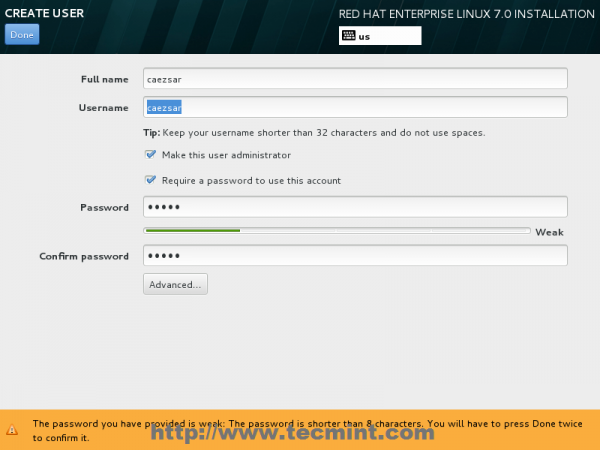 Masukkan butiran pengguna
Masukkan butiran pengguna 15. Setelah pemasangan selesai, pemasang akan mengumumkan bahawa semuanya siap dengan kejayaan sehingga anda harus bersedia menggunakan sistem anda setelah reboot.
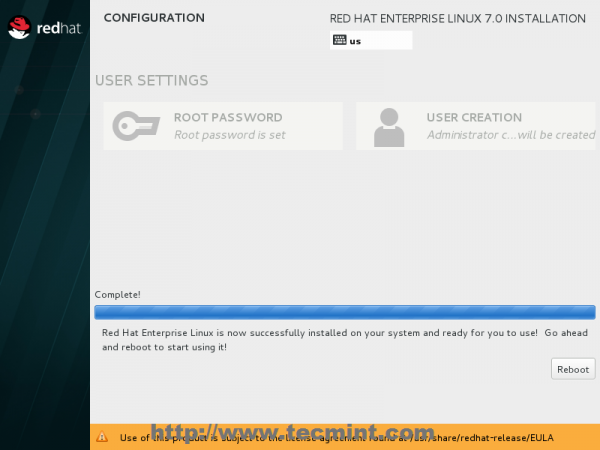 Pemasangan rhel 7 lengkap
Pemasangan rhel 7 lengkap Tahniah! Keluarkan media pemasangan anda dan reboot komputer anda dan kini anda boleh log masuk ke Red Hat Linux 7 minimum baru anda.0 persekitaran dan melaksanakan tugas sistem lain untuk permulaan seperti Daftar anda sistem ke a Langganan Red Hat, Aktifkan sistem anda Repositori, Kemas kini Sistem anda dan memasang alat berguna lain yang diperlukan untuk menjalankan tugas sehari -hari.
Semua tugas ini dapat dibincangkan dalam artikel saya yang akan datang. Sehingga kemudian menantikan Tecmint untuk lebih banyak lagi dan jangan lupa memberi maklum balas anda mengenai pemasangan.
- « Memasang Lampu (Linux, Apache, MariaDB, PHP/Phpmyadmin) di RHEL/CentOS 7.0
- 10 Soalan dan Jawapan Wawancara Asas di Rangkaian Linux - Bahagian 1 »

